您好,登錄后才能下訂單哦!
您好,登錄后才能下訂單哦!
這篇文章主要為大家展示了“如何使用工具查看MIB文件并找到告警的各個指標”,內容簡而易懂,條理清晰,希望能夠幫助大家解決疑惑,下面讓小編帶領大家一起研究并學習一下“如何使用工具查看MIB文件并找到告警的各個指標”這篇文章吧。
2.MIB文件獲取及解析
1.獲取CM告警的MIB文件,登錄CM進入CMS配置界面根據下圖找到MIB文件的下載地址
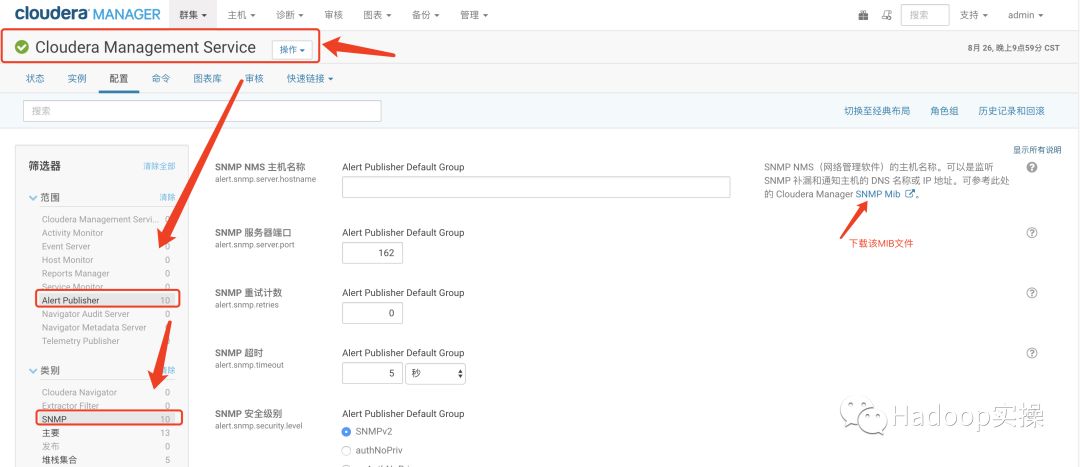
如果使用文本編輯器直接打開MIB文件,MIB的OID難以閱讀,需要使用工具MG-SOFTMIB Browser,這里大家下載這個工具安裝即可,工具安裝成功后可以看到下載的cm.mib文件顯示如下:
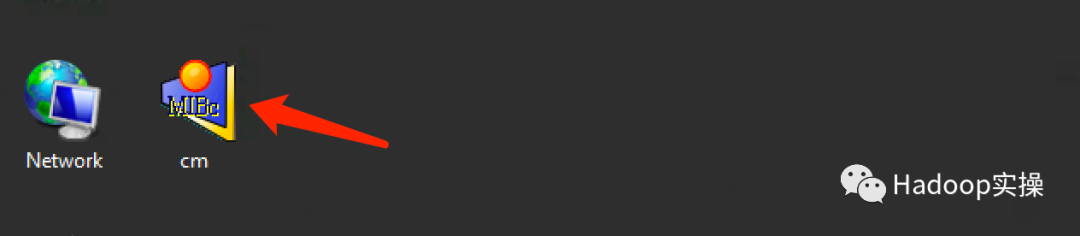
2.雙擊打開cm.mib文件,顯示如下:

3.點擊“Tools”->”Scan For Source Files…”掃描桌面的存在的mib文件
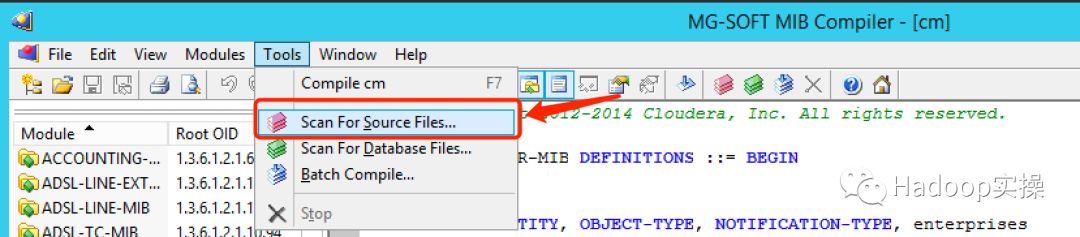
4.選擇mib文件所在目錄
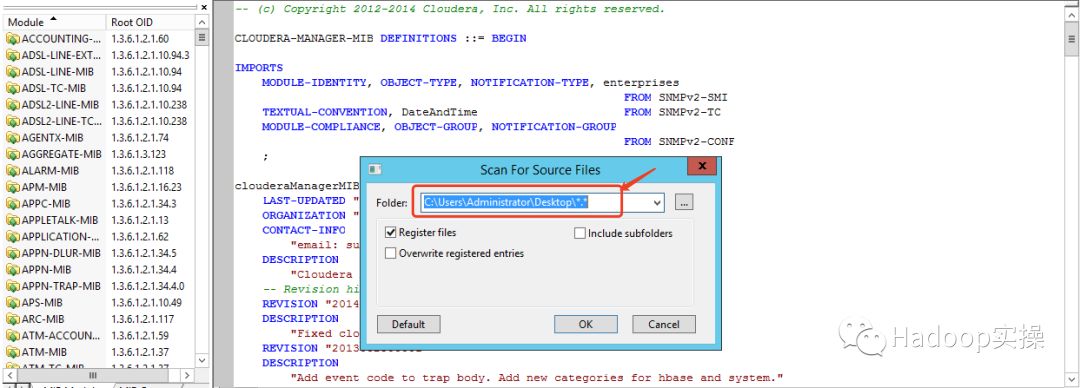
5.加載成功后,在左側菜單欄找到“CLOUDERA-MANAGER-MIB”如下顯示
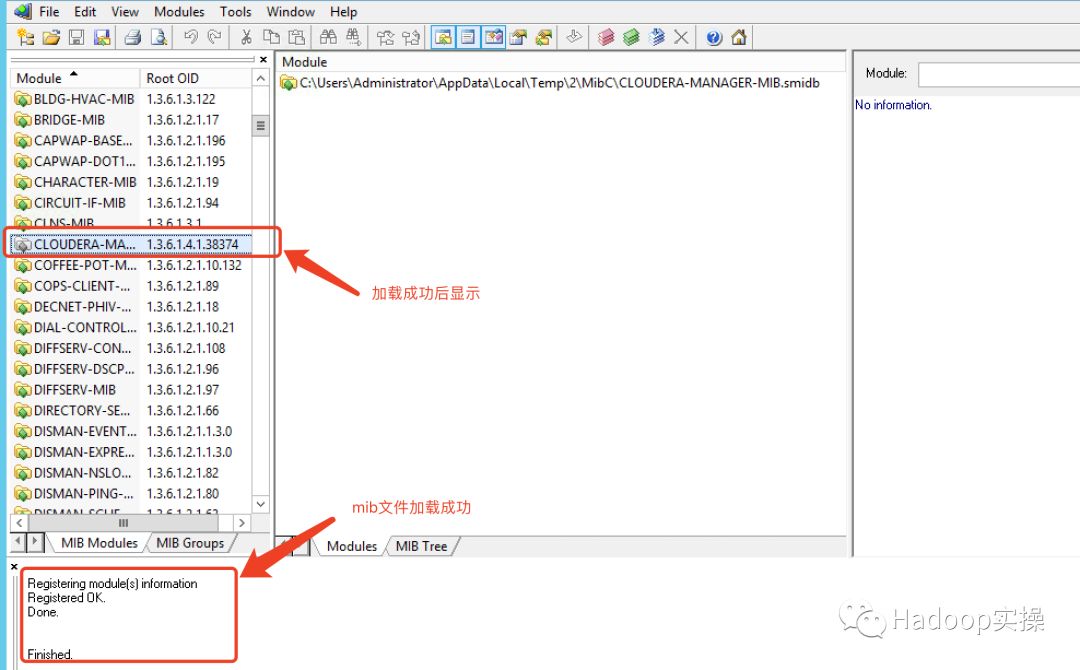
6.雙擊“CLOUDERA-MANAGER-MIB”菜單
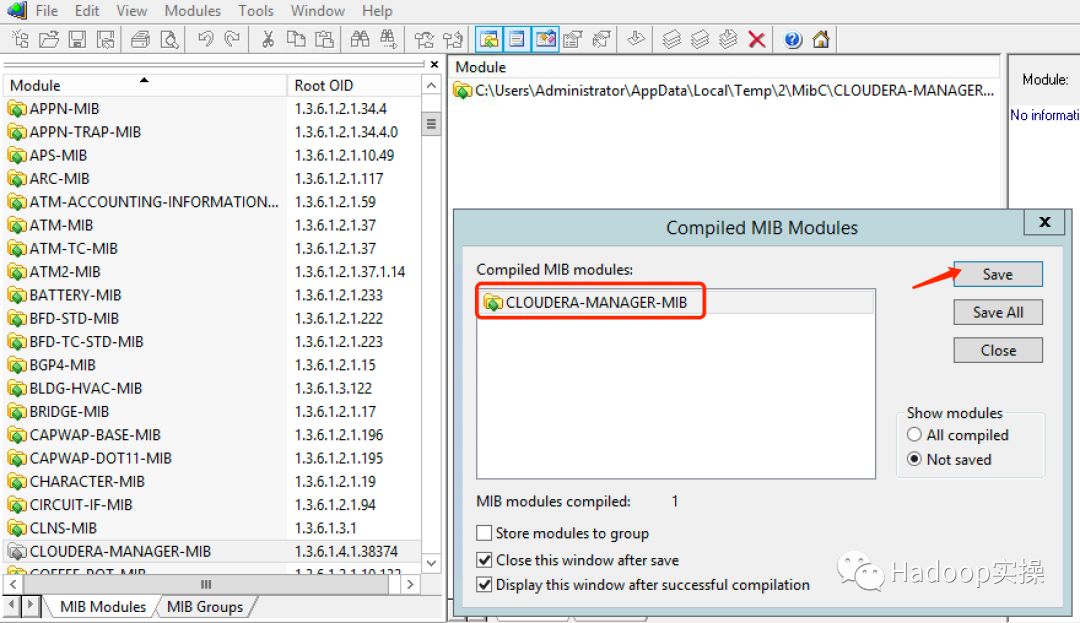
點擊保存
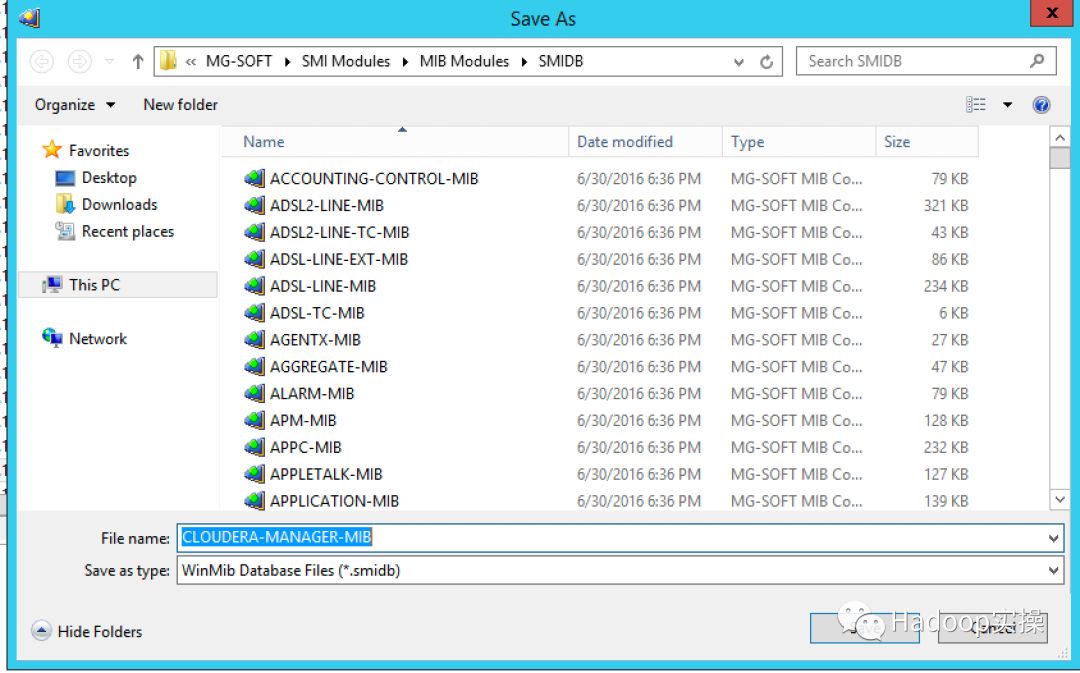
保存成功后,接下來就可以瀏覽cm.mib文件中的所有OID信息
7.選擇“CLOUDERA-MANAGER-MIB”
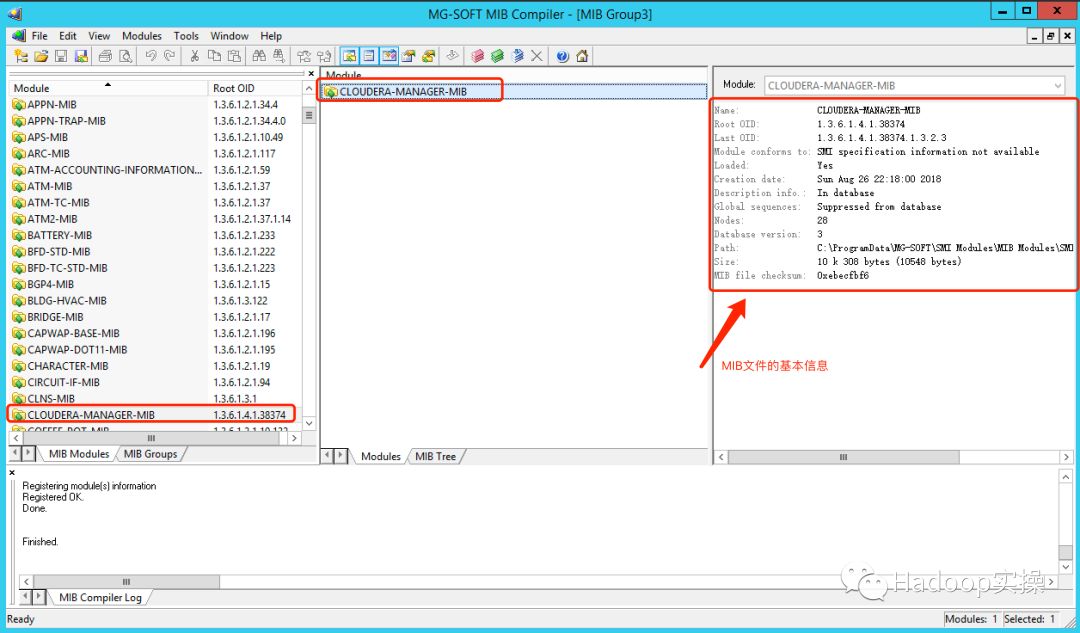
選擇“MIB Tree”瀏覽
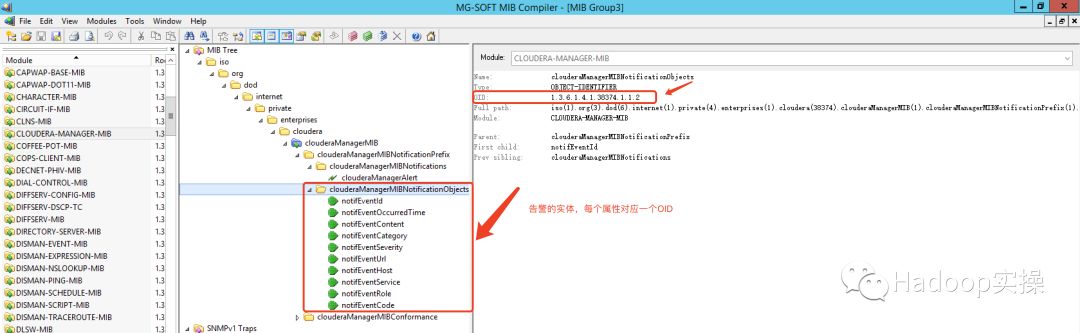
3.告警OID說明
OID | 描述 |
1.3.6.1.4.1.38374.1.1.2.1 | 告警事件ID |
1.3.6.1.4.1.38374.1.1.2.2 | 告警時間發生時間 |
1.3.6.1.4.1.38374.1.1.2.3 | 告警內容 |
1.3.6.1.4.1.38374.1.1.2.4 | 告警類別 |
1.3.6.1.4.1.38374.1.1.2.5 | 事件嚴重性 |
1.3.6.1.4.1.38374.1.1.2.6 | 告警事件URL訪問地址 |
1.3.6.1.4.1.38374.1.1.2.7 | 事件主機 |
1.3.6.1.4.1.38374.1.1.2.8 | 告警所屬服務 |
1.3.6.1.4.1.38374.1.1.2.9 | 告警角色 |
1.3.6.1.4.1.38374.1.1.2.10 | 告警編碼 |
以上是“如何使用工具查看MIB文件并找到告警的各個指標”這篇文章的所有內容,感謝各位的閱讀!相信大家都有了一定的了解,希望分享的內容對大家有所幫助,如果還想學習更多知識,歡迎關注億速云行業資訊頻道!
免責聲明:本站發布的內容(圖片、視頻和文字)以原創、轉載和分享為主,文章觀點不代表本網站立場,如果涉及侵權請聯系站長郵箱:is@yisu.com進行舉報,并提供相關證據,一經查實,將立刻刪除涉嫌侵權內容。